WindowsのNFTS形式のハードディスクやSSDをMacで読み書きしたい。そんなときはEaseUS NTFS For Macがおすすめです。WindowsメインでNTFS形式のドライブを使用している、しかしたまにMacも使う。そんな方にはぜひ試してもらいたいです。この記事では、そんなWindows & Mac両刀使いの方の心強い味方、EaseUS NTFS for Macの詳細をレビューします。
こんな人にお役に立ちます
- WindowsとMac間でファイルをやり取りすることが多い
- NTFS形式の外部ドライブをMacで使用したい
- Macでのデータ管理をより簡単にしたい
NTFSとは?NTFSのおさらい
NTFS (New Technology File System)は、Windowsで主に使用されているファイルシステムです。この形式はWindows NTから標準として使用され、現在のWindows 10に至るまで広く用いられています。
しかし、Macでは基本的にNTFS形式の読み書きができません。その解決策として、今回レビューするEaseUS NTFS For Macが役立つのす。
EaseUS NTFS for Macの基本機能
さて、それではEaseUS NTFS for Macの基本機能から紹介していきます。
EaseUS NTFS For Macは、その名のとおりMacでNTFSファイルシステムを扱うためのユーティリティソフトウェアです。このツールを使えば、Macでも簡単にNTFS形式のハードドライブやUSBメモリを読み書きできます。
MacでNTFSのドライブを読み書きできる。EaseUS NTFS For Macは、実質この一点に特化した、ワンイシューのNTFSの書き込みソフトであります。
また、ユーザーフレンドリーなインターフェースも特徴的です。初めて使う人でも、シンプルな操作画面から直感的に利用できます。
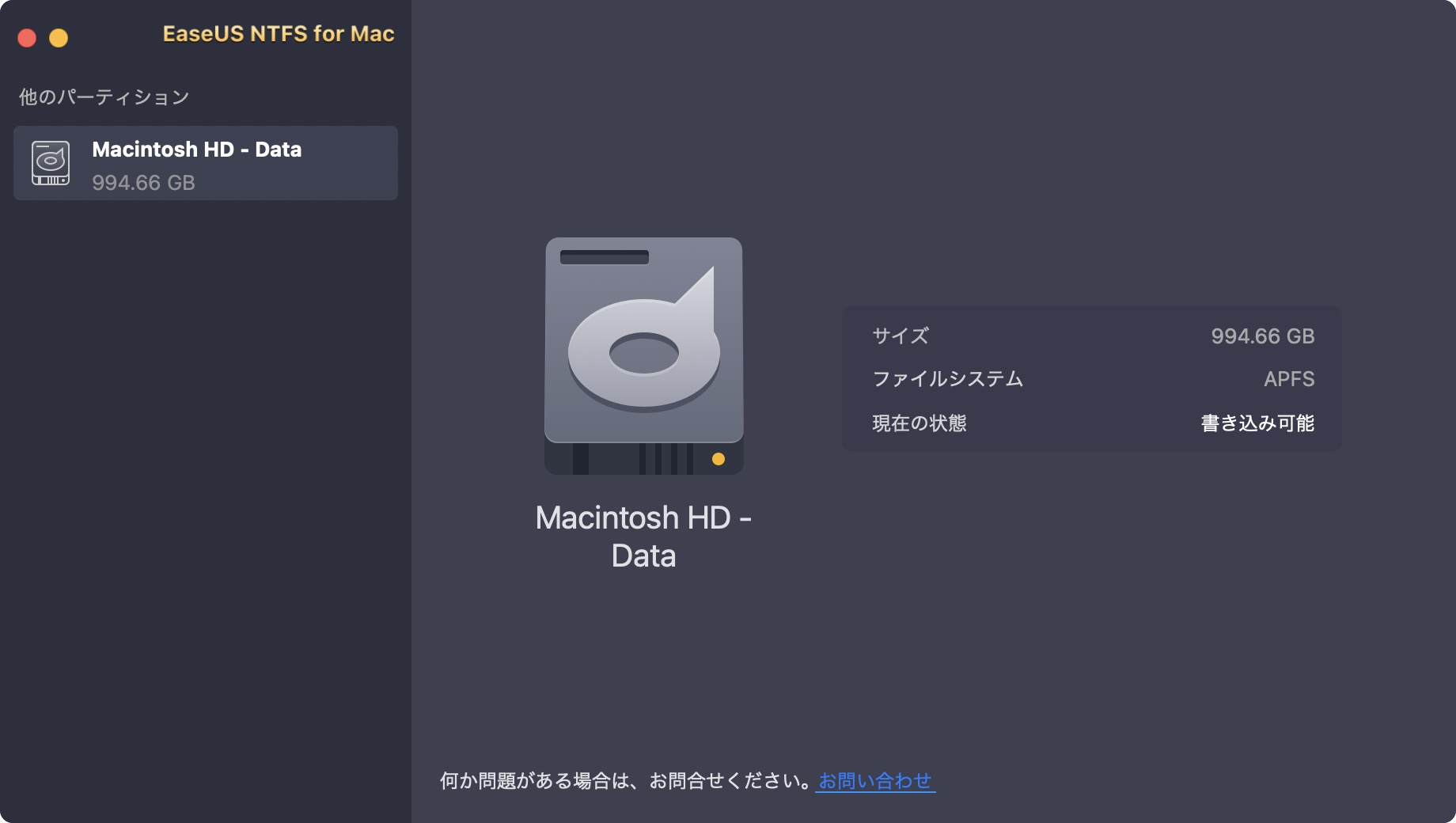
ほかにもある!NTFS for Macのこんな便利機能
もちろんNTFSの読み書きができるだけでなく、EaseUS NTFS for Macにはさまざまな便利機能が搭載されています。
1. ファイルの高速転送 このソフトウェアを使用すれば、MacとNTFSボリューム間で高速にデータを転送できます。大量のデータも素早く移動できます。
2. 自動起動 NTFSボリュームをMacに接続したとき、自動的にEaseUS NTFS for Macが起動します。起動する度にアプリを開く手間が省けます。
3. 安全なアンマウント NTFSボリュームを安全に取り外すための機能もあります。データの破損を防ぐことができます。
EaseUS NTFS for Mac 実際に使ってみた
さて、僕が仕事で使用しているメインのMacで、実際にEaseUS NTFS for Macを使用してみたので、レビューしたいと思います。
まず初めに感じたのは、そのインストールの簡単さとシンプルさでした。特に、ソフトウェアがとても直感的で使いやすいこと。ユーザーインターフェースはすっきりとしていて、操作に迷うことは一切なかったです。
さて、まずはWindowsでNTFS形式でフォーマットしたモバイルSSDを用意しました。
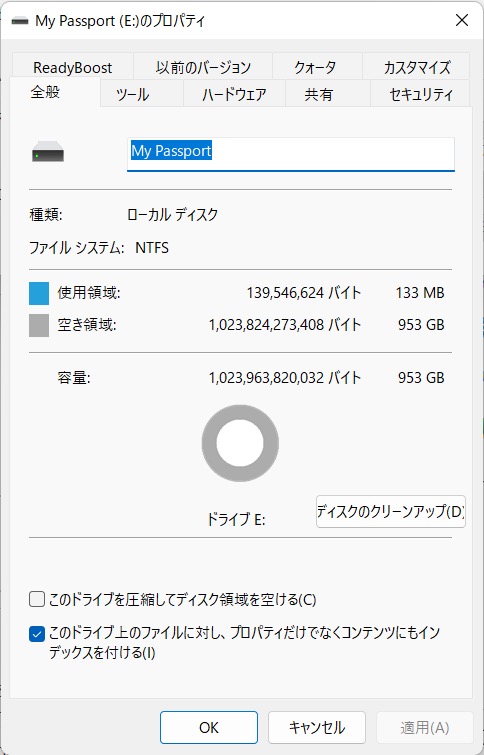
ここに、こんな画像を入れてあります。
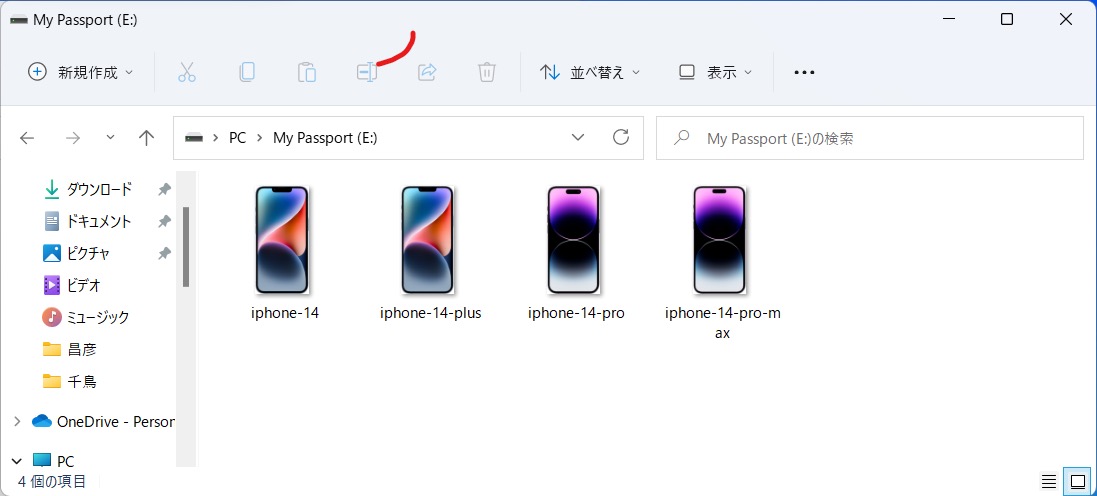
このNTFSフォーマットのSSDをMacに繋いでみます。もちろん通常ではMacでは読み書きできません。そこでEaseUS NTFSの出番です。はたしてEaseUS NTFS for Macの実力はいかに。
このSSDをMacに繋ぐと…すぐにEaseUS NTFS for Macが自動的に起動。SSDを認識しています。ファイルシステム「NTFS」としっかり表示されていますね。
「書き込み可能にする」ボタンをクリックすれば、読み書きできるようになります。
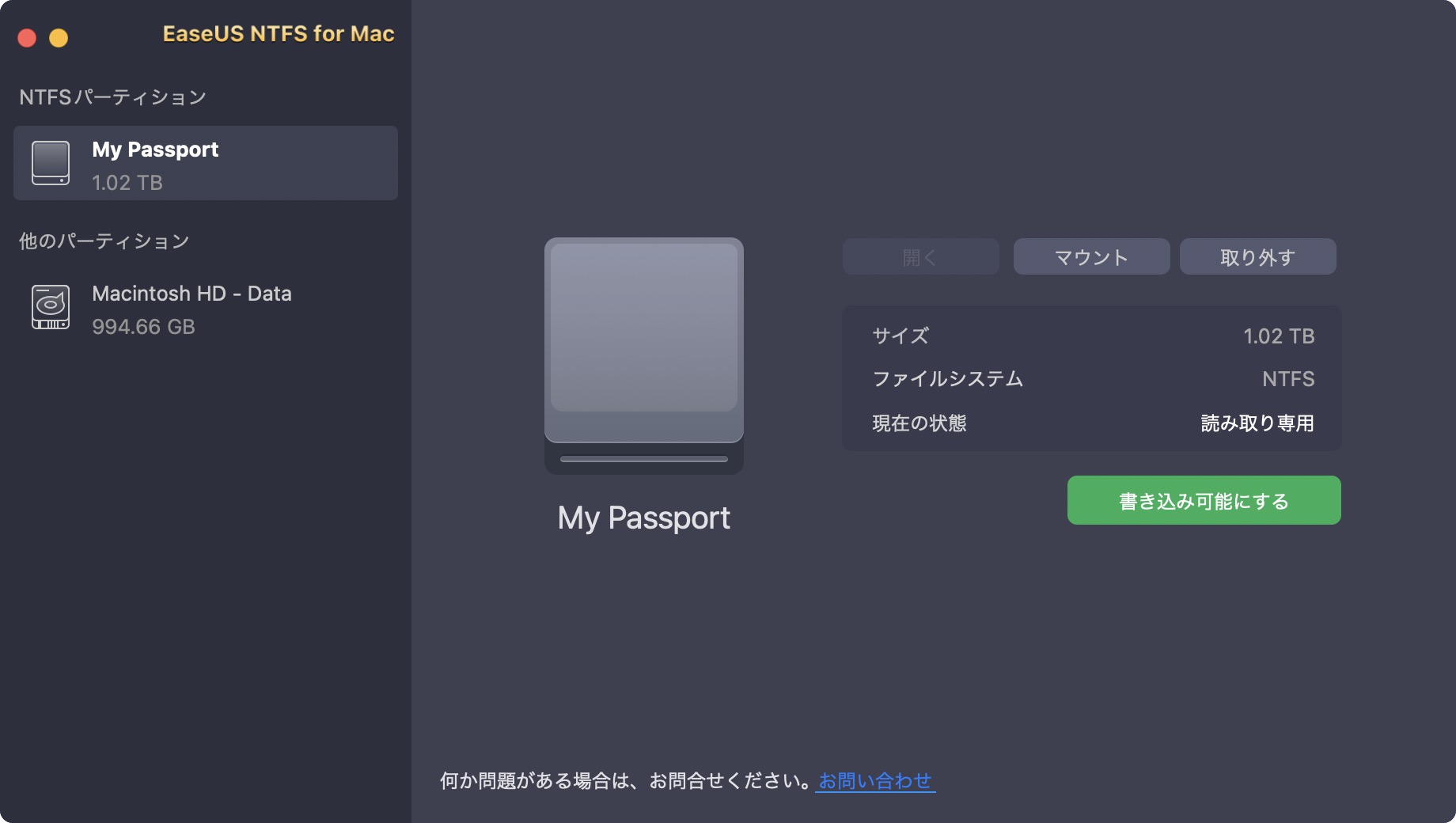
さて、このようにSSDの中身を表示できました!通常であればMacからはアクセスできないNTFSドライブにいともたやすくアクセスできるとは、まさに革新的な瞬間!
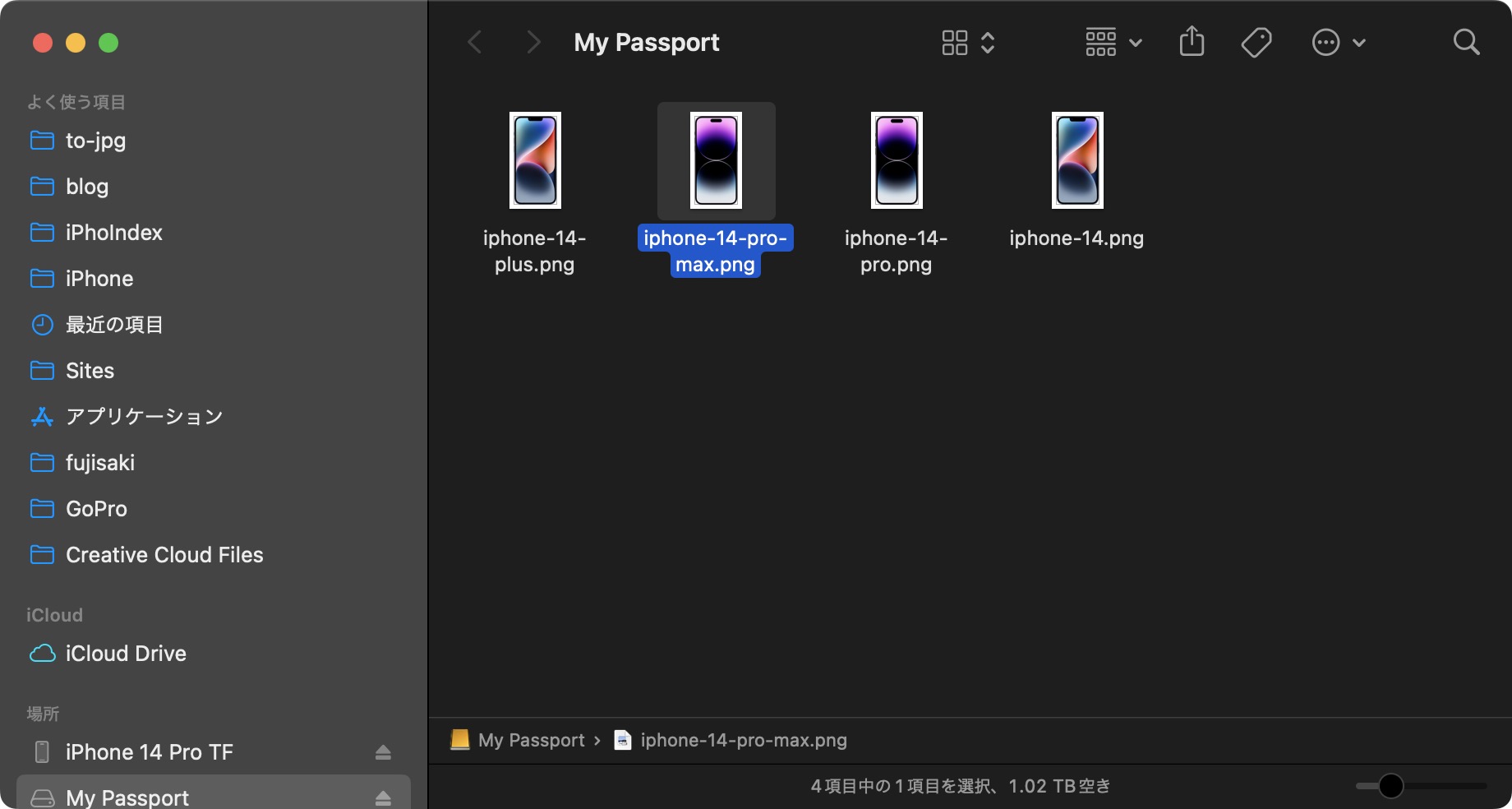
さらに最も感動したのはそのスピードです。大量の写真や動画を移動するのもストレスなく行えました。また、システムリソースもあまり消費せず、他の作業を行いながらでもスムーズにデータ転送を行うことができました。
そのほか、安全なアンマウント機能を搭載していたりと、細部にわたってユーザーとデータのことを考えて作られていると感じました。大事なデータを扱うアプリにとって、こういった安全面での安心感はとても重要な要素ですね。
M1 Macでも使える?
はい、Appleシリコン搭載のMacでももちろん使えます。本記事では割愛しますが、読み書きを可能にする際にM1 Macではセキュリティ設定が必要になります。設定方法もすべてアプリが案内してくれます。
NTFS For Macのご購入
EaseUS NTFS for Macは、EaseUSの公式ウェブサイトからダウンロード可能です。基本的な機能を無料で試すことができる一方、全機能を利用するためには有料版を購入する必要があります。
有料版の価格はこちらの公式ウェブサイトで確認できます。1ヶ月の期間ライセンス、永久ライセンスから用途によって選ぶことができます。
ほかにもある!MacでNTFSを読み込む方法
実は、MacでNTFSを読み込む方法はほかにもあります。詳しくはこちらの記事をご覧ください。
「2023最新ガイド」MacパソコンからファイルをNTFSの外付けHDDにコピーする
MacでNTFSを有効|macOSでNTFSの書き込み機能を有効にする方法
まとめ
その使いやすさ、高速なパフォーマンス、そしてMacでNTFSを完全にサポートと非常に価値があるアプリだと感じました。特にWindowsとMacの両方を使い、データの移動が頻繁にある方にとっては、EaseUS NTFS for Macは必須のツールとなるでしょう。
次回の記事でも、皆様のデジタルライフを豊かにするための有益な情報をお届けします。それではよきNTFS生活を!

